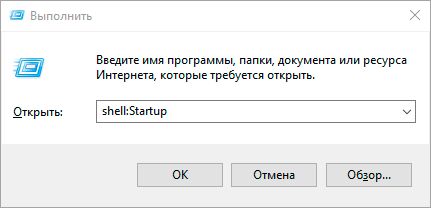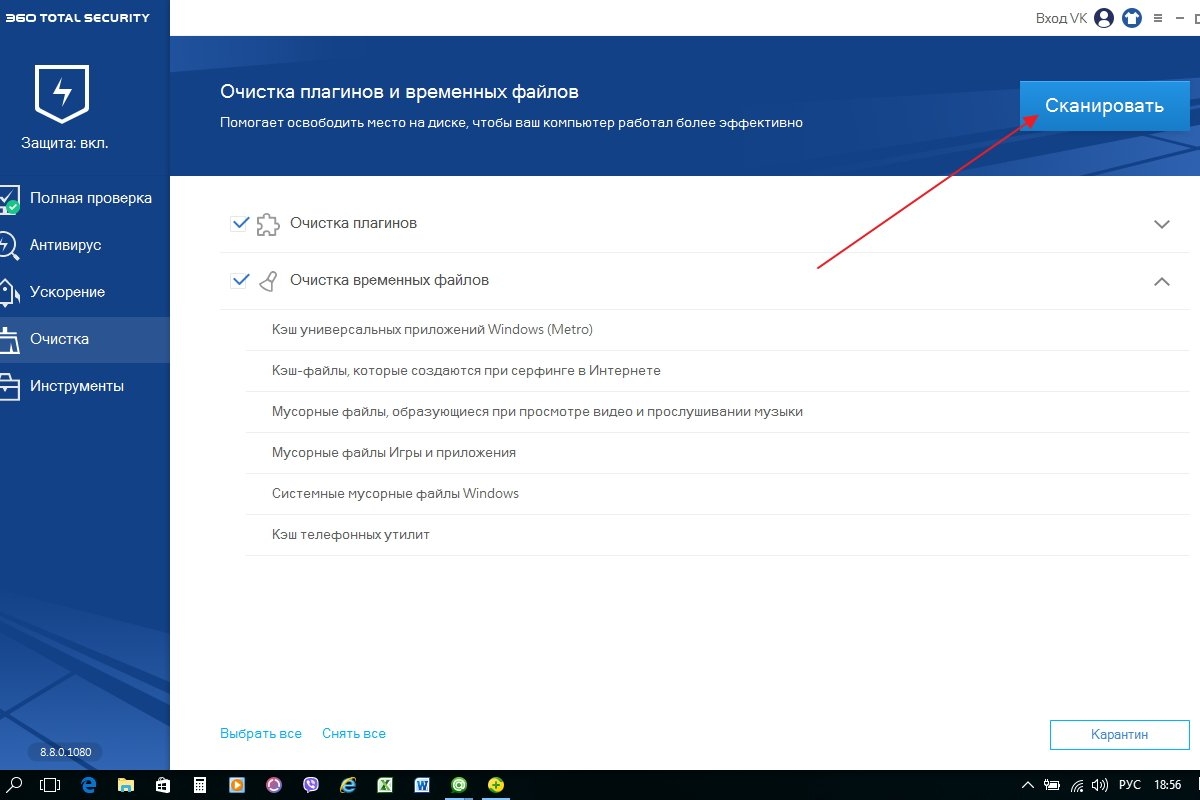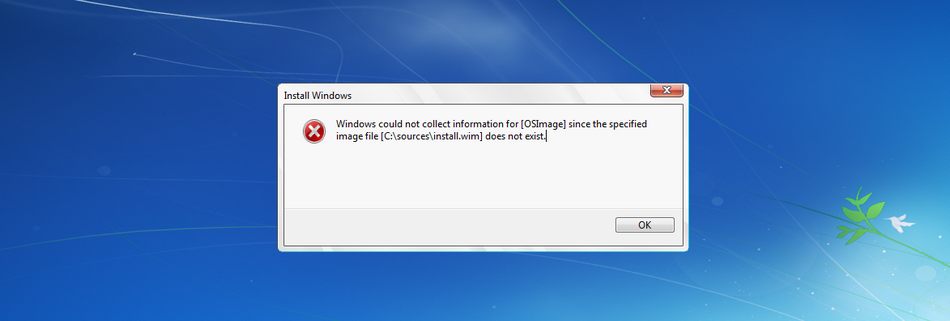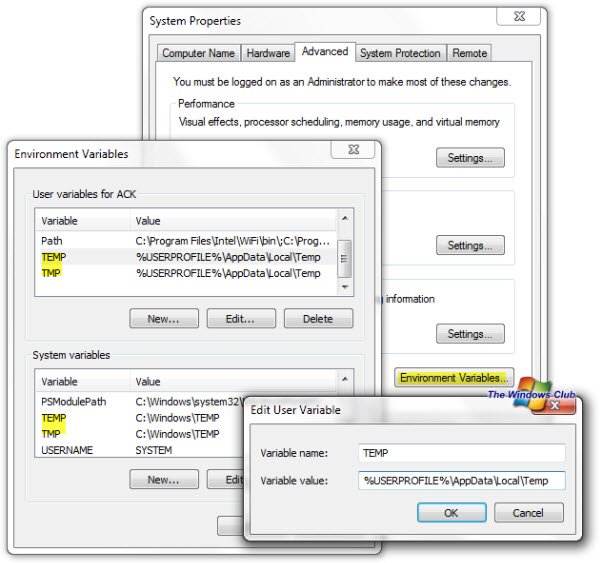Как очистить компьютер от пыли
Содержание:
- Как правильно почистить самостоятельно системный блок
- Чистка компьютера от пыли пылесосом
- Монитор
- Рекомендации
- Клавиатура
- Как чистить компьютер от пыли самостоятельно?
- Чистка оперативной памяти
- Периодическая чистка
- Очистка монитора от пыли
- Зачем нужно чистить все кулеры и когда это делать
- Чистим компьютер
- Дополнительные советы
- Зачем чистить компьютер от пыли?
- Чистка компьютера от пыли в домашних условиях
- Совет 4: Как почистить клавиатуру ноутбука с внешней стороны
Как правильно почистить самостоятельно системный блок
Чтобы правильно провести чистку компьютера от накопившейся пыли, надо ознакомиться с особенностями такой работы.
Подготовка
Прежде чем приступить к очистке, необходимо провести подготовительную работу.
Полное отключение всех внешних комплектующих
Люди, которые неоднократно чистили ПК, рекомендуют заранее отсоединить от него все внешние устройства. Однако перед этим надо отключить компьютер от источника электроэнергии.
К комплектующим, которые надо отключить, относят колонки, принтер, модем, монитор и другие периферийные устройства. При этом надо запомнить, как все было подключено. Это поможет в дальнейшем избежать проблем с подключением отсоединенных устройств.
Снимаем крышку системного блока
После отсоединения внешних комплектующих необходимо избавиться от боковой крышки корпуса. Для этого придется открутить два болта, которые прикручены к задней стенке
Очень важно не перепутать крышки и открутить ту, которая располагается напротив материнской платы. Снятую крышку тоже протирают тряпкой, так как на ее внутренней стороне могут быть частицы пыли
Собираем все болты в одном месте
Довольно часто люди теряют открученные болтики, которые крепили боковую крышку к системному блоку. Поэтому необходимо все крепежные элементы отложить в сторону или положить в небольшую коробочку, чтобы не потерять.

Вынимаем оперативную память из материнской платы
Прежде чем достать из слотов оперативную память, системный блок кладут на твердую и ровную поверхность. Затем надо поочередно извлечь плашки памяти. Для этого у каждого слота под оперативную память надо отодвинуть защелки и аккуратно извлечь планки
Делать это надо осторожно, чтобы случайно не повредить планки с памятью
Снимаем видеокарту
Избавившись от оперативной памяти, приступают к извлечению видеокарты. Чтобы ее снять, придется открутить болт, который прикрепляет видеокарту к компьютерному корпусу. После этого отсоединяют защелку на материнской плате, которая тоже отвечает за крепление карты. В процессе извлечения карты не стоит тянуть ее со всей силы, чтобы не повредить видеокарту и слот, в который она установлена.
Достаем другие внутренние комплектующие, если есть
Кроме оперативной памяти и видеокарты, внутри системного блока могут находиться и другие комплектующие, которые тоже надо достать перед началом чистки от пыли. Поэтому рекомендуется отсоединить от материнской платы вай-фай модули, звуковые карты, модемы и другие дополнительные комплектующие.
Отключаем и достаем жесткий диск, дисковод
Еще одни компоненты, которые надо отсоединить перед очисткой ПК от пыли, — дисковод и жесткий диск. Эти комплектующие подключены к блоку питания и поэтому надо заранее отключить от них все шнуры. В некоторых системных блоках жесткие диски с дисководами крепятся при помощи болтов. Необходимо открутить все крепежные болты и только после этого достать компоненты из корпуса.
Снимаем и разбираем блок питания
Самым последним компонентом, который надо снять, является блок питания. Он крепится к системному блоку шурупами, которые расположены на задней стенке. После снятия блок питания надо разобрать, чтобы почистить его кулер от грязи. Для этого придется выкрутить несколько крепежных болтов и снять крышку.
Чистка
Закончив с подготовкой, приступают к чистке персонального компьютера от запыления.
Первичная чистка при помощи пылесоса
Сначала надо продуть материнскую плату пылесосом, чтобы избавиться от верхнего слоя пыли. Сначала пылесос подключают к розетке, затем с него снимают насадку, чтобы в руке осталась только ручка со шлангом. Затем устанавливается режим, при котором пылесос не вдувает, а выдувает воздух. Продувание проводится в течение 5-6 минут.
Вычищаем труднодоступные места при помощи кисточки
Вентилятор процессора и другие труднодоступные места надо прочищать с помощью кисточки. При этом используют мощный пылесос, который будет втягивать всю струшенную пыль.
Аккуратно затираем контакты ластиком
Контакты комплектующих, которые вставляются в разъемы материнки, окисляются. Из-за окисления устройства начинают неправильно функционировать. Рекомендуется регулярно прочищать контакты, чтобы на их поверхности не было окислений
Для этого поверхность несколько раз осторожно затирается обычным ластиком
Сборка компа
Закончив с очисткой ПК от загрязнения, занимаются сбором системного блока. Делать все надо так же, как и при разборе, однако все действия выполняются в другой последовательности. После сборки надо проверить, что все компоненты находятся на своих местах.

Чистка компьютера от пыли пылесосом
После этого я основную пыль выдуваю (а не вдуваю) приготовленным пылесосом. Там, где не получается, берем системный блок и аккуратненько пройдитесь по нему кисточкой:
- Снимаем аккуратно блок питания, для этого откручиваем болты, которые его держат. Желательно полностью системный блок питания не отсоединять. Если в этом нет особой необходимости. После разборки, также аккуратненько его вначале продуваем, потом вычищаем.
- Если у вас получится, желательно снять и почистить видеокарту, жесткий диск, ОЗУ. Я вам забыл упомянуть одну важную деталь, при снятии крышек блока, не забудьте сфотографировать внутренности системного блока. Что бы не было лишних проблем. (Кстати, этот метод не лишний при разборе любых электроприборах, или даже машин! Советую всем!)
- Берём ваш системный блок и стараемся отвинтить все кулеры. Как говорилось ранее, все делается старательно. И еще, пожалуйста, не трогайте радиаторы.
- Вычищаем всё, где видно хоть немного пыли. Кисточкой, старательно, особые рвения тут не нужны. Постарайтесь не поцарапать системные платы.
- После всего постараемся собрать все на место, также аккуратненько, со старанием. По фотографиям с вашего цифрового фотоаппарата. Маленькая деталь. Фотоаппарат должен быть высокого качества. Не забудьте, что бы всё сидело плотно. Но у болтов резьбы срывать не надо.
- Ставим боковые крышки и запускаем компьютер. Если он работает бес шумно, странных звуков нет, то я хочу вас поздравить. Всё прошло на Ура! Примите мои искренние поздравления! Чистка компьютера от пыли была вами проведена, теперь вам нет нужды отправляться в спец. центр!
Если что то пошло не так, обращаемся к спецу. И еще один совет. На первый раз лучще вызвать спеца, посмотреть, как делает он и все старательно запомнить. Можно даже записать на видео. Кстати, ноутбук чистить не советую, луче сразу несите в сервисный центр.
Как видите, чистка компьютера от пыли в домашних условиях, вещь реальная и вполне осуществимая, успехов!
В следующей статье мы поговорим как чистить клавиатуру?
С вами был Андрей Зимин, следите за вашей техникой! Удачи! 04.11.2013г.
Анекдот в каждой статье:
Монитор

Чем чистить
Если для уборки клавиатуры изопропиловый спирт — лучший кандидат, то тереть им монитор не стоит. Как и любыми другими агрессивными спиртовыми средствами вроде спрея для стекол и зеркал. Едкие вещества способны навредить антибликовому покрытию. Поэтому для уборки используйте специализированное средство с мягкими ПАВами и антистатическими компонентами, в крайнем случае сгодится чуть влажная мягкая ткань.
Как происходит уборка
Отключите монитор и протрите пластиковый корпус устройства едва влажной тряпкой. Затем очистите экран средством для ЖК-поверхностей. Очень удобны наборы для монитора, куда входят подходящее средство для очистки экрана в виде спрея и тряпочка из микрофибры, не оставляющая на экране разводов и ворса.
Рекомендации
Чтобы не допустить технических проблем, рекомендовано пользоваться следующими правилами:
- компьютер нежелательно ставить прямо под стенку, оптимальным расстоянием считаются показатели от 5 до 10 см. Это необходимо для стабильной работы вентилятора и предотвращения перегрева;
- чтобы не допустить серьезных внутренних поломок, нужно полноценно очищать системный блок хотя бы 1 раз в полгода;
- во время уборки в доме следует проходиться сухой тряпкой по поверхности системника, чтобы пыль не попадала на его внутренние детали;
- не стоит забывать про монитор компьютера, клавиатуру и мышку. В них также скапливаются частички пыли в процессе использования. Очищать их необходимо хотя бы 1 раз в 3-4 месяца.
Важно! Лучше отказаться от употребления пиши вблизи компьютера или ноутбука, чтобы не навредить его дальнейшей работе. Чистка ПК от пыли считается обязательным процессом, который помогает уберечь пользователей от технических поломок
Очищающие процедуры рекомендовано проводить каждые полгода. Этого достаточно, чтобы уберечь технику от оседания толстого слоя пыли
Чистка ПК от пыли считается обязательным процессом, который помогает уберечь пользователей от технических поломок. Очищающие процедуры рекомендовано проводить каждые полгода. Этого достаточно, чтобы уберечь технику от оседания толстого слоя пыли.
Клавиатура

Поверхностную уборку клавиатуры рекомендуется проводить один раз в неделю. Глубокую — раз в полгода.
Чем чистить
Влажная уборка для клавиатуры не подходит, так как жидкость может попасть внутрь устройства и вызвать поломку. Используйте мягкую безворсовую ткань и спиртовые средства, лучше изопропиловый спирт — он уничтожает бактерии и моментально испаряется. Не переусердствуйте, чтобы не стереть агрессивными чистящими средствами разметку клавиатуры.
Поверхностная уборка
Для поверхностной уборки переверните выключенную клавиатуру, чтобы вытряхнуть крупный мусор. Затем пройдитесь между клавиш щеткой. Также отличный механический способ очистки – продувка сжатым воздухом из пневматического очистителя.
Генеральная уборка
Очень грязную клавиатуру лучше разобрать. Перед разборкой отключите устройство, сделайте его фотографию или найдите изображение вашей клавиатуры в интернете, чтобы не запутаться с клавишами при сборке. При помощи отвертки отсоедините нижнюю панель клавиатуры и вытащите клавиши, аккуратно поддевая каждую снизу.

Сделайте теплый мыльный раствор в подходящей емкости. Можно использовать любое моющее средство, кроме едких. Промойте в мыльном растворе клавиши и другие пластмассовые части клавиатуры, которые вам удалось отсоединить, после чего ополосните их проточной водой. Тщательно высушите клавиши в недоступном для детей и животных месте, соберите клавиатуру согласно схеме.

Чем чистить
Удобнее очищать мышь и клавиатуру специальными салфетками для оргтехники, которые быстро удаляют пятна, грязь и жир.
Поверхностная уборка
После отключения мыши протрите ее корпус тканью со спиртом. Если грязь осталась в труднодоступных местах и швах корпуса, аккуратно достаньте ее зубочисткой. Затем очистите ножки устройства. В завершение еще раз протрите мышь целиком и не забудьте помыть коврик или стол в месте, где лежит мышка. Это можно сделать тряпочкой, смоченной в мыльном растворе. Некоторые коврики можно стирать в машинке, но прежде чем это сделать — уточните у производителя, не испортится ли коврик от машинной стирки.
Генеральная уборка
Для более глубокой очистки мышку следует разобрать. Открутите крепежные винты на нижней части устройства или отсоедините детали мыши при помощи защелки — это зависит от конструкции. Очистите внутреннюю часть корпуса мыши от пыли, волос и других загрязнений небольшой тряпочкой или ватным диском, смоченными в спирте
Уделите особое внимание колесику мыши. После того, как устройство высохнет, его можно собрать
Как чистить компьютер от пыли самостоятельно?
Лучший помощник в борьбе за чистоту — баллон с воздухом. Например, под кулер на радиаторе процессора не добраться даже кисточкой. Зато струя воздуха под давлением отлично выдувает пыль, останется только собрать ее пылесосом. Это можно делать одновременно.
Итак, надеваем трубку на баллончик с воздухом, пробираемся к жалюзи радиатора и нажимаем на кнопку баллона. Будьте готовы к тому, что оттуда полетит гадость — для этого не помешает поместить рядом «хобот» включенного пылесоса. Бережно и методично выдуваем пыль из радиатора. Как долго продувать? До тех пор, пока гадость лететь не перестанет (ну или хотя бы до визуальной чистоты). Сняли этот процесс на видео.
Обычно очищают кулеры и радиаторы следующих деталей:
- Процессора (установлен на самой большой, материнской плате)
- Видеокарты (ее может и не быть, если компьютер слабенький, но обычно это еще одна крупная плата, установлена торцом в материнскую)
- Жестких дисков (радиатора тут нет, и вентилятора тоже может не быть, но встречаются)
- Блока питания
Отдельно поговорим о блоке питания. Как правило, это большая железная коробка в верхней части системного блока. Но как почистить блок питания компьютера от пыли, если к его внутренностям ничем не подлезть? Просто просунуть трубку от баллона в одно из отверстий на задней стенке и дунуть. Из остальных отверстий полетит пыль, которую тоже предстоит убрать.
Чистка оперативной памяти
Многие пользователи пренебрегают чисткой оперативной памяти от пыли
Собираясь почистить компьютер от пыли самостоятельно, нужно уделить внимание этой важной детали, от которой зависит скорость работы системы и многозадачность. Планка ОЗУ выглядит как монолитная структура, в конструкции которой нет никаких отверстий и щелей. Но пыль оседает на ее контактах в месте стыка с материнской платой, что приводит к сбоям в работе системы
Но пыль оседает на ее контактах в месте стыка с материнской платой, что приводит к сбоям в работе системы.
Поэтому действуем следующим образом:
- Отодвигаем в сторону фиксаторы, после чего извлекаем планку ОЗУ;
- Протираем ее сухой щеткой, снимая слой пыли;
- Контакты рекомендуется отполировать мягким ластиком, при этом избегая сильных нажатий.
Ни в коем случае не используйте жидкости, они приведут к поломке детали.
Периодическая чистка
Содержать ноутбук в чистоте — похвальное желание. Однако на поверхности кнопок все равно скапливается сложная пленка из жира пальцев и пыли. Она прочная и стирается с трудом. Чистка клавиатуры ноутбука производится следующими средствами:
- мыльной водой;
- разведенным изопропиловым спиртом;
- специальными средствами по уходу.
При работе не стоит использовать большое количество средства. Им нужно только смочить салфетку. После этого достаточно тщательно помыть клавиши своего HP, Dell, MSI и другого любимца. Если в качестве чистящего средства использовалась мыльная вода, образовавшийся после высыхания налет можно удалить чистой водой, смочив ею клавишу.
Сегодня в продаже есть специальные салфетки. Ими можно не только очистить клавиатуру ноутбука быстро и без остаточных следов. Специальными салфетками также протирают дисплей, чтобы удалить с него отпечатки пальцев или налет пыли.
Очистка монитора от пыли
Очистка поверхности монитора от загрязнений проводится в три последовательных этапа:
Отключение ПК от розетки. Для начала надо обесточить компьютер и все устройства, которые к нему подключены. Подключенный к сети монитор чистить запрещено.
Протирание поверхности. Монитор надо вытирать слегка увлажненной тканью
Тереть поверхность надо осторожно, не прилагая при этом никаких усилий.
Повторное вытирание монитора. При повторном протирании поверхности пользуются сухой тряпочкой или салфеткой
Особое внимание уделяется местам, на которых заметны следы разводов.
Вместо влажных тряпок можно пользоваться специальными салфетками, которые изготавливаются специально для чистки мониторов персональных компьютеров и ноутбуков.
Зачем нужно чистить все кулеры и когда это делать
Вентиляторы в системном блоке, как процессорные, так и корпусные, являются частью системы охлаждения. От эффективности их работы зависит циркуляция воздуха внутри корпуса и, соответственно, насколько хорошо будет охлаждаться компьютер. Перегрев же чреват выходом из строя дорогостоящих компонентов.
Крыльчатка весит немного, поэтому даже тонкий слой пыли создает дополнительную нагрузку — в первую очередь, на ось и подшипник. При систематическом перегрузе рабочий ресурс вентилятора снижается, и он быстрее выйдет из строя.
Кроме того, при повышенной нагрузке любой вентилятор и шумит сильнее. Самый простой способ определить, что пора чистить крыльчатки — когда компьютер или ноутбук начинает шуметь сильнее, чем обычно.
Чистим компьютер
Итак, приступаем к самой процедуре. Отключаем все провода от системного блока, на всякий случай перемещаем переключатель, что находится на задней стенке, в положение Off, и находим болтики, которые удерживают боковую крышку системного блока.
Классические СБ созданы таким образом, что материнская плата прикручена к стенке, что находится с правой стороны, поэтому снимать боковую крышку нужно с левой стороны (если смотреть на СБ спереди).
Откручиваем два болта и тянем в ту же сторону, где находятся болты, крышку. Она открывается.

Перед нами внутреннее пространство системного блока. Здесь мы видим комплектующие. Сколько именно пыли в системном блоке, будет зависеть от того, где именно он находится (например, если на полу, то пыли внутри него будет в разы больше, чем если он находится на столе) и когда последний раз вы его чистили.
Скажу сразу, что наибольшее количество пыли оседает на горизонтальных поверхностях, поэтому больше всего ее будет на нижней горизонтальной стенке системного блока. Также пыли будет много на поверхности видеокарты, поскольку она находится в горизонтальном положении, а еще на корпусе и вентиляторе кулера. Впрочем, каждая ситуация индивидуальная и вполне возможно, что ваш СБ окажется чистым, то есть пыли в нем почти не будет — такое тоже бывает.

Допустим, что пыли и грязи предостаточно. Что дальше? Дальше мы подготавливаем пылесос. Я рекомендую использовать тонкие насадки, с помощью которых можно добраться в труднодоступные места. Еще раз проверяем, что компьютер отключен от сети и можем включать пылесос.
Некоторые пользователи без каких-либо проблем прислоняют трубу пылесоса к комплектующим и никаких проблем это не вызывает. Я же, тем не менее, не рекомендую прикасаться трубкой пылесоса до комплектующих, будь это материнская плата, видеокарта или жесткий диск. Сделать это тяжело, но вы уж постарайтесь. А вот прикасаться до поверхности самого системного блока все же придется, иначе не получится вытянуть всю имеющуюся пыль.
Пылесос можно отложить в сторону. Наступил момент чистки радиаторов и кулеров. Дело в том, что пылесос, пусть даже самый мощный, не в состоянии вытянуть всю пыль, особенно если она скапливалась месяцами. Вот тут-то нам и помогут ватные палочки. Берем одну из них и вычищаем пыль из кулера. Также можно смело водить палочкой по поверхности радиатора — он металлический и с ним ничем не произойдет. Всю пыль и грязь впоследствии можно собрать пылесосом. Вычищать до блеска радиаторы не стоит — это займет много времени. Главное — вымести основную части пыли.

Поверхность других комплектующих, например, той же видеокарты стоит очищать не ватной палочкой, а кистью для рисования. Кисть должна быть небольшой, но мягкой и объемной, что было легче смахивать пыль с поверхности. Кисточку можно использовать для чистки любого комплектующего. Поскольку пыль будет витать в воздухе, рядом лучше держать включенный пылесос.

Обязательно с помощью пылесоса очищаем от грязи заднюю крышку системного блока, особенно те места, где находится кулер и окошко для охлаждения системного блока. Не забудьте про отверстия в передней части корпуса, если такие существуют.
Собственно, вот и вся чистка. Только это, так сказать, поверхностная очистка комплектующих. Ее вполне достаточно, но если вы переживаете за чистоту своего компьютера, то можете попробовать снять комплектующие и почистить их. Сделать это несложно: например, блок питания держится на несколько болтах, а видеокарта и вовсе на защелке. Главное — не перепутать шлейфы и разъемы устройств впоследствии.
Ну а напоследок в очередной раз рекомендую проводить данную процедуру хотя бы раз в 2-3 месяца. Это позволит вам избежать проблем с работоспособностью вашего компьютера и комплектующих.
Если у вас появились вопросы, задавайте их с помощью комментариев.
Дополнительные советы
При чистке ЭВМ электропылесосом рекомендуется брать во внимание следующие советы:
- Перед продувкой необходимо вынуть провода из вентилятора. Если этого не сделать, то под воздействием струй воздуха кулер начнет вращаться, генерируя энергию.
Это может привести к выходу из строя других деталей устройства.
- При продувке системного блока рекомендуется придерживать лопасти вентилятора. Из-за потоков воздуха он начнет усиленно вращаться, что может ускорить выход его из строя.
Продувка вентилятора пылесосом также негативно сказывается на работе всего компьютера. Если она проводится часто, то кулер начинает хуже справляться с функцией охлаждения элементов ЭВМ, что провоцирует общее замедление его работы.
- Продувать компьютер или ноутбук электропылесосом рекомендуется сначала на режиме всасывания воздуха, а затем на режиме выдувания. Так чистка будет более эффективной.
Рекомендуется использовать для чистки ЭВМ не обычный домашний пылесос, а специальную воздуходувку. Она мощнее и при работе не вырабатывает статическое электричество.
Также альтернативой может стать баллончик с воздухом. Это специальное приспособление для удаления пыли из труднодоступных мест ЭВМ.
Тщательное очищение происходит благодаря тому, что воздух внутри баллончика находится под давлением, а насадка на нем представляет собой длинную тонкую трубку.
Зачем чистить компьютер от пыли?
Любая поломка ПК — стресс для пользователя. Многие сразу начинают паниковать по поводу возможной потери личной информации: семейных фото, видео, паролей и т.п. Чтобы снизить вероятность поломок, нужно периодически выполнять профилактическую чистку компьютера. Если ее не делать, последствия могут быть следующими:
1. Перегрев процессора
Чип компьютера имеет собственную систему охлаждения, включающую кулер, оснащенный радиатором. Вентилятор пытается предотвратить перегрев, но скопившиеся микрочастицы мешают нормальной циркуляции воздуха. Лучше раз в полгода провести чистку процессора от пыли, чем сталкиваться с внезапными отключениями компа из-за перегрева или другими неприятностями.
2. Перегрев видеокарты
Дискретные видеоадаптеры современных ПК комплектуют вентиляторами охлаждения. У них слабый крутящий момент, отсюда чувствительность к запылению. Поначалу микрочастицы затрудняет движение, а со временем могут полностью заблокировать работу вентилятора.
3. Поломки блока питания
За охлаждение БП отвечает вентилятор. Он обеспечивает защиту от перегрева его элементов и других комплектующих ПК за счет циркуляции воздуха. Побочный эффект от процесса — детали блока питания быстро покрываются пылью. Реальные последствия — выход из строя БП, при перегреве он может задымиться.
4. Поломки материнской платы
Толстый слой пыли, накопившейся на материнке, порой становится причиной короткого замыкания.
За соединение оперативной памяти с материнкой отвечает контактная площадка. Если в слот оперативки набилась пыль, не стоит пытаться вставить туда новую планку. Аналогичная ситуация с USB-портами и другими разъемами на корпусе системного блока. Пыль может стать причиной отсутствия работоспособности внешних устройств и проводного интернета.
Как собрать системник: Сборка системного блока своими руками в 10 этапов: полное руководство
Чистка компьютера от пыли в домашних условиях
Добрый день! Я довольно часто в своих статьях говорю о чистке вашей системы от мусора в реестре и дисках компьютера
Но не каждый человек знает от том, что не менее важно проводить реальную чистку ПК от реального мусора! Зачем это делать? Ответ прост — для безопасности ПК!. В системном блоке постоянно работает кулер
То есть идет постоянная циркуляция воздуха, вместе с воздухом в компьютер происходит закачка пыли. Которой на самом деле довольно много в атмосфере. Например, у человека постоянно обновляется кожа. Старые, отмершие частички кожи отшелушиваются и попадают в воздух. Затем, пластом ложатся на окружающие предметы
В системном блоке постоянно работает кулер. То есть идет постоянная циркуляция воздуха, вместе с воздухом в компьютер происходит закачка пыли. Которой на самом деле довольно много в атмосфере. Например, у человека постоянно обновляется кожа. Старые, отмершие частички кожи отшелушиваются и попадают в воздух. Затем, пластом ложатся на окружающие предметы.
Подобная пыль сама по себе электро статична, но в воздухе присутствует влага, которая довольно хорошо передаёт электричество. То есть, пыль, которая слоями лежит на платах, микросхемах и прочих частях ПК, становится отличным проводником. Отсюда, замыкания в цепи и прочие последствия, вплоть до сгорания материнской платы. Вывод напрашивается сам — необходима регулярно чистить внутренность системного блока от заполонившей его пыли.
Лучше всего проводится чистка компьютера от пыли жесткой щеткой. Многие используют обычную зубную щетку. Я бы всё же рекомендовал использовать для этих целей специальную кисть с жесткой щетиной. Я довольно часто использую для этих целей старый пылесос, только шланг надо ставить не на вдув, а на выдув. Для этого на шланг надевают узкую насадку. Обычно в современных пылесосах такой возможности нет, по этому я и говорю о старых. Если пылесоса нет, покупаем сжатый воздух в магазине и используем его.

Но пылесосы всё же не полностью избавляют от пыли. К сожалению значительная часть пыли не куда не денется. Поэтому стоит использовать комбинированные способы. Не буду лишний раз упоминать, что чистка компьютера от пыли должна происходить только сухими руками.
Так же я думаю всем ясно, что перед уборкой компьютера нужно вытащить шнур из розетки. Что бы не дай Бог к нему не попадал ток. Для предотвращения несчастных случаев.
Совет 4: Как почистить клавиатуру ноутбука с внешней стороны
Верхний (видимый) слой клавиш активно загрязняется из-за пыли или грязных рук. О необходимости чистки может сигнализировать грязевой налет, который особенно видно на светлой клавиатуре.
На первый взгляд, протереть тряпкой или спиртом клавиатуру — несложно. Однако здесь нужно использовать безопасные материалы, которые помогут и очистить клавиши, и сохранить на них соответствующие надписи. При внешней влажной уборке используйте:
- микрофибровую салфетку, ватный спонж или палочку (если загрязнена не вся поверхность клавиатуры, достаточно использовать кусочек ваты, который нужно смочить водой или смазать очищающим средством);
- едва влажную тряпку (хорошо выжмите тряпку перед тем, как начать чистку, так как стекающие капли могут попасть внутрь ноутбука и залить важные схемы, материнскую плату и др., после чего ноутбук перестанет работать);
- изопропиловый спирт, а также средства, которые изготовлены на его основе (этиловый спирт в данном случае использовать нельзя, так как он может вместе с грязью стереть символы с клавиатуры).